Ошибки в Excel: как найти и исправить неправильные расчеты
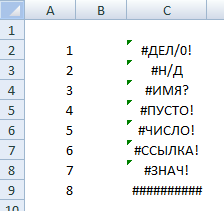
В этой статье мы рассмотрим основные причины ошибок в расчетах, которые могут возникать при работе с Excel. Вы узнаете, как выявить и исправить неправильные результаты, вызванные некорректными формулами, ошибками в данных или неправильными настройками программы. Мы также обсудим встроенные инструменты Excel, такие как Проверка ошибок, которые помогут вам быстро находить и устранять проблемы. Кроме того, будут даны рекомендации по предотвращению ошибок в будущем, чтобы ваши расчеты всегда оставались точными и надежными.
Основные причины ошибок в Excel
Ошибки в Excel могут возникать по разным причинам, и их своевременное выявление — залог точных расчетов. Одной из наиболее частых проблем являются неправильные формулы. Это может быть связано с опечатками, некорректным использованием функций или неправильными ссылками на ячейки. Например, если в формуле указана неверная область данных, результат будет ошибочным.
Еще одной распространенной причиной ошибок являются некорректные данные. Если в ячейках содержатся текстовые значения вместо чисел, лишние пробелы или неверные форматы, Excel не сможет выполнить расчеты корректно. Особенно это актуально при работе с большими объемами информации, где такие ошибки легко упустить.
Также ошибки могут быть вызваны неправильными настройками программы. Например, если в настройках установлен неподходящий формат ячеек или отключены автоматические вычисления, это может привести к неожиданным результатам. Важно проверять настройки перед началом работы и убедиться, что они соответствуют задачам.
Понимание этих причин помогает не только находить ошибки, но и предотвращать их. Внимательное отношение к формулам, данным и настройкам — ключ к точным и надежным расчетам в Excel.
Как проверить формулы на ошибки
При работе с Excel одной из самых распространенных причин неправильных расчетов являются ошибки в формулах. Они могут возникать из-за неправильного синтаксиса, использования неверных ссылок на ячейки или некорректных математических операций. Чтобы избежать таких проблем, важно внимательно проверять каждую формулу. Начните с анализа синтаксиса: убедитесь, что все скобки, кавычки и операторы на месте. Если формула содержит ссылки на другие ячейки, проверьте, корректны ли они и не ссылаются ли на пустые или неверные данные.
Excel предоставляет встроенные инструменты для проверки формул. Например, функция "Проверка ошибок" автоматически сканирует таблицу и выделяет ячейки с потенциальными проблемами. Также можно использовать "Формулы" → "Зависимости формул", чтобы увидеть, какие ячейки влияют на текущую формулу. Это помогает выявить ошибки, связанные с неправильными ссылками или циклическими зависимостями.
Еще один полезный способ — это ручная проверка с использованием формулы "Просмотр формул". Она позволяет отобразить все формулы в ячейках, что упрощает их анализ. Если результат формулы кажется подозрительным, попробуйте разбить ее на части и проверить каждую отдельно. Это поможет локализовать проблему и исправить ее быстрее.
Не забывайте, что внимательность и регулярная проверка — ключевые факторы для предотвращения ошибок. Даже небольшая опечатка может привести к серьезным последствиям, поэтому всегда уделяйте время проверке своих расчетов.
Использование функции Проверка ошибок
Функция Проверка ошибок в Excel является мощным инструментом для выявления и устранения проблем в расчетах. Она автоматически сканирует таблицу на наличие ошибок в формулах, таких как деление на ноль, неправильные ссылки на ячейки или некорректные типы данных. Когда программа обнаруживает ошибку, она помечает ячейку специальным индикатором, который помогает быстро найти проблемное место. Это особенно полезно при работе с большими таблицами, где ручной поиск ошибок может занять много времени.
Чтобы воспользоваться этой функцией, достаточно перейти на вкладку "Формулы" и выбрать "Проверка ошибок". Excel предложит варианты исправления, такие как игнорирование ошибки, исправление формулы или просмотр дополнительной информации. Однако важно помнить, что не все предложенные исправления могут быть корректными, поэтому рекомендуется внимательно анализировать каждую ситуацию. Проверка ошибок не только помогает исправить текущие проблемы, но и предотвращает их появление в будущем, если использовать ее регулярно.
Кроме того, эта функция позволяет настроить правила проверки под конкретные задачи. Например, можно указать, какие типы ошибок следует игнорировать, а какие — выделять. Это делает процесс работы с таблицами более гибким и адаптированным под нужды пользователя. В сочетании с другими инструментами Excel, такими как условное форматирование или аудит формул, Проверка ошибок становится незаменимым помощником для обеспечения точности расчетов.
Корректировка данных и форматов
При работе с Excel одной из наиболее распространенных причин ошибок является некорректное форматирование данных. Например, если числовые значения ошибочно введены как текст, это может привести к неправильным расчетам. Важно убедиться, что все данные имеют правильный формат. Для этого можно использовать функцию "Формат ячеек", которая позволяет задать нужный тип данных: числовой, текстовый, дата и другие. Также стоит обратить внимание на разделители десятичных знаков и разделители тысяч, так как их неправильное использование может исказить результаты.
Еще одной важной задачей является проверка на наличие лишних пробелов или невидимых символов, которые могут нарушить работу формул. Для их удаления можно использовать функцию "СЖПРОБЕЛЫ", которая автоматически убирает лишние пробелы в тексте. Кроме того, стоит проверить, не содержат ли ячейки ошибки округления, особенно если вы работаете с большими числами или сложными расчетами. Использование функции "ОКРУГЛ" поможет избежать неточностей.
Наконец, важно помнить, что единообразие форматов в пределах одного столбца или строки значительно упрощает работу с данными. Если в одном столбце используются разные форматы, это может привести к ошибкам при сортировке, фильтрации или применении формул. Регулярная проверка и корректировка форматов данных — это ключевой шаг к предотвращению ошибок и повышению точности расчетов в Excel.
Рекомендации по предотвращению ошибок
Ошибки в Excel могут привести к серьезным последствиям, особенно если они остаются незамеченными. Чтобы минимизировать риск возникновения таких проблем, важно следовать нескольким ключевым рекомендациям. Во-первых, всегда используйте правильные форматы данных. Например, если вы работаете с числами, убедитесь, что ячейки отформатированы как числовые, а не текстовые. Это поможет избежать ошибок при выполнении расчетов.
Во-вторых, регулярно проверяйте свои формулы и расчеты. Даже если вы уверены в их правильности, ошибки могут возникать из-за невнимательности или изменений в исходных данных. Используйте встроенные инструменты Excel, такие как "Проверка ошибок" или "Зависимости формул", чтобы убедиться, что все ссылки и формулы работают корректно.
Наконец, будьте внимательны при вводе данных. Некорректные данные — одна из самых распространенных причин ошибок. Убедитесь, что все значения введены правильно, а также избегайте дублирования информации. Если вы работаете с большими объемами данных, используйте фильтры и условное форматирование, чтобы быстро находить и исправлять потенциальные проблемы. Следуя этим рекомендациям, вы сможете значительно повысить точность и надежность своих расчетов в Excel.
Заключение
Ошибки в расчетах в Excel могут возникать по разным причинам, но их своевременное обнаружение и исправление — залог точности и надежности ваших данных. Проверка формул и корректность введенных данных — это первые шаги, которые помогут избежать серьезных ошибок. Используйте встроенные инструменты, такие как Проверка ошибок, чтобы автоматически находить и устранять проблемы.
Важно также уделять внимание форматам данных и настройкам программы. Например, неправильный формат ячейки может привести к некорректным расчетам. Регулярная проверка расчетов и аккуратность при вводе информации помогут минимизировать риск ошибок.
В заключение стоит отметить, что внимательная работа с Excel — это не только про точность, но и про экономию времени. Следуя простым рекомендациям, вы сможете избежать большинства ошибок и повысить эффективность своей работы с таблицами.
Часто задаваемые вопросы
1. Как найти ошибки в формулах Excel?
Ошибки в формулах Excel могут возникать из-за неправильного синтаксиса, ссылок на несуществующие ячейки или некорректных математических операций. Для поиска ошибок можно использовать встроенные инструменты Excel, такие как "Проверка формул" (находится на вкладке "Формулы"). Этот инструмент позволяет пошагово проверить каждую формулу и выявить, где именно произошла ошибка. Также обратите внимание на индикаторы ошибок (зеленые треугольники в углу ячеек), которые могут указывать на потенциальные проблемы.
2. Что делать, если Excel выдает ошибку "#ЗНАЧ!"?
Ошибка #ЗНАЧ! возникает, когда Excel не может распознать данные, используемые в формуле. Это может быть связано с неправильным типом данных, например, если вы пытаетесь сложить текст и число. Чтобы исправить эту ошибку, проверьте типы данных в ячейках, на которые ссылается формула. Убедитесь, что все данные соответствуют ожидаемому формату. Если ошибка сохраняется, используйте функцию ЕСЛИОШИБКА, чтобы заменить ошибку на более понятное сообщение.
3. Как исправить ошибку "#ДЕЛ/0!" в Excel?
Ошибка #ДЕЛ/0! появляется, когда формула пытается разделить число на ноль. Чтобы исправить эту ошибку, проверьте знаменатель в формуле и убедитесь, что он не равен нулю. Если деление на ноль возможно в ваших данных, используйте функцию ЕСЛИ, чтобы добавить проверку. Например: =ЕСЛИ(B2=0; "Ошибка"; A2/B2). Это предотвратит появление ошибки и сделает таблицу более устойчивой к некорректным данным.
4. Как избежать ошибок при использовании ссылок на ячейки?
Ошибки при использовании ссылок на ячейки часто возникают из-за неправильного указания диапазонов или перемещения ячеек, на которые ссылаются формулы. Чтобы избежать таких ошибок, используйте абсолютные ссылки (с символом $, например, $A$1), если вам нужно зафиксировать ячейку. Также регулярно проверяйте зависимости формул с помощью инструмента "Зависимости формул" на вкладке "Формулы". Это поможет убедиться, что все ссылки актуальны и корректны.
Добавить комментарий
Для отправки комментария вам необходимо авторизоваться.

Похожие статьи